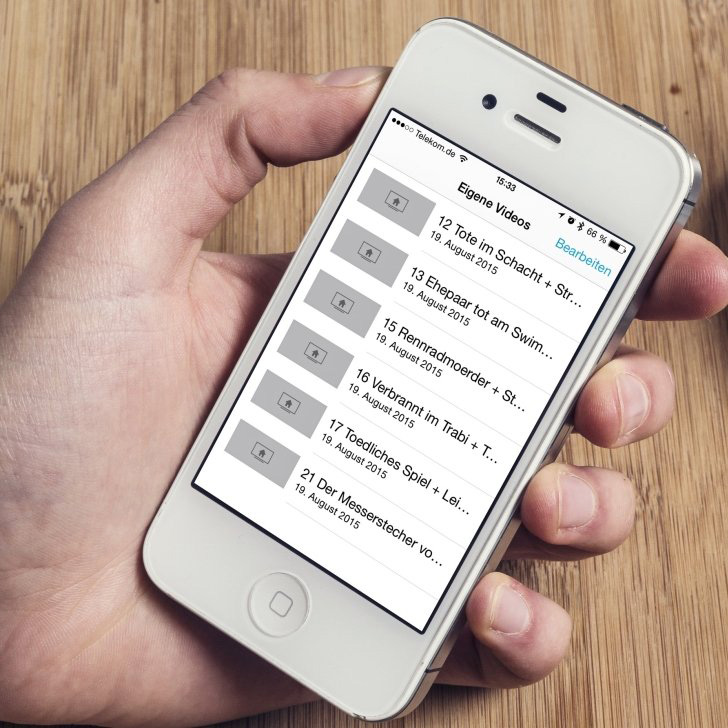Wunderbare Videos auf iPhone 90 Grad zu drehen – so geht‘s
Es ist essentiell und wichtig für Handybenutzer, die Filmen oder Videos mit Handy deutlich und angenehm anschauen zu können. Wenn ein Video vertikal aufgenommen und nicht horizontal gespielt werden kann, wird die Schönheit des Videos auf hohen Grad beschädigt. Wie kann man dieses Problem lösen? Hier bieten wir Ihnen die Methoden, um die Videos 90 Grad zu drehen.
Wenn wir Video mit iPhone anschauen, drehen wir gern das Handy und schauen auf horizontale Richtung, um das Video auf dem ganzen Bildschirm zu spielen. Früher war das problematisch, wenn das Video auf vertikale Richtung aufgenommen wird, weil die kleinen Bilder nicht deutlich sind.
Es ist schon von dem Konzern Apple unterstützt, die Videos auf iPhone in unterschiedlichen Qualitäten zu bearbeiten und sie zwischen Hochformat und Querformat zu wechseln. Das heißt, wenn man zufällig ein Video im falschen Format aufgenommen hat, kann man leicht auf iPhone das Video 90 Grad drehen, um es besser zu bearbeiten. Sie können sich in diesem Artikel darüber informieren, wie man die geänderten Filme zwischen iPhone und Computer übertragen kann.
Artikel für Video
Lösung 1: Direkt in „Fotos“ die Videos 90 Grad drehen
Wenn Sie auf Ihr iPhone die Softversion iOS 13 schon installiert haben, können Sie direkt in „Fotos“ die bearbeiten, um ein Video 90 Grad zu drehen.
Schritte:
Öffnen Sie „Fotos“ auf dem iPhone und wählen Sie das Video aus, welches in einem falschen Format gefilmt wird.
Klicken Sie auf das „Bearbeiten“, die rechts oben auf dem Bildschirm steht.
Tippen Sie die vierte Option, um die Größe und Richtung zu verändern.
Tippen Sie das Symbol oben links, um die Richtung zu verändern, nämlich das Video 90 Grad rechts oder links drehen.
Dann klicken Sie auf das Symbol „Fertig“, um der Vorgang von Bearbeitung zu verfertigen.
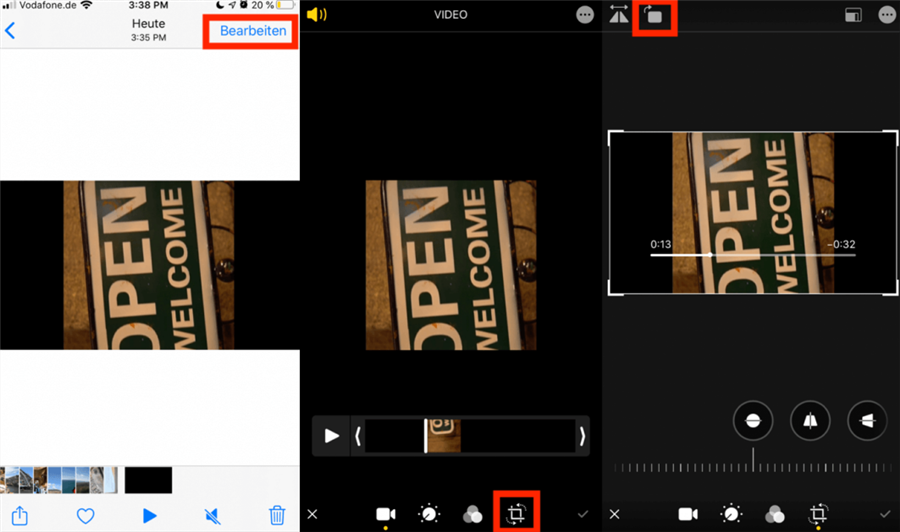
iphone-video-drehen
Nun können Sie in Alben das geänderte Video finden. Klicken Sie auf das Symbol „Teilen“, um es mit Freunden zu tauschen oder auf sozialen Medien hochzuladen.
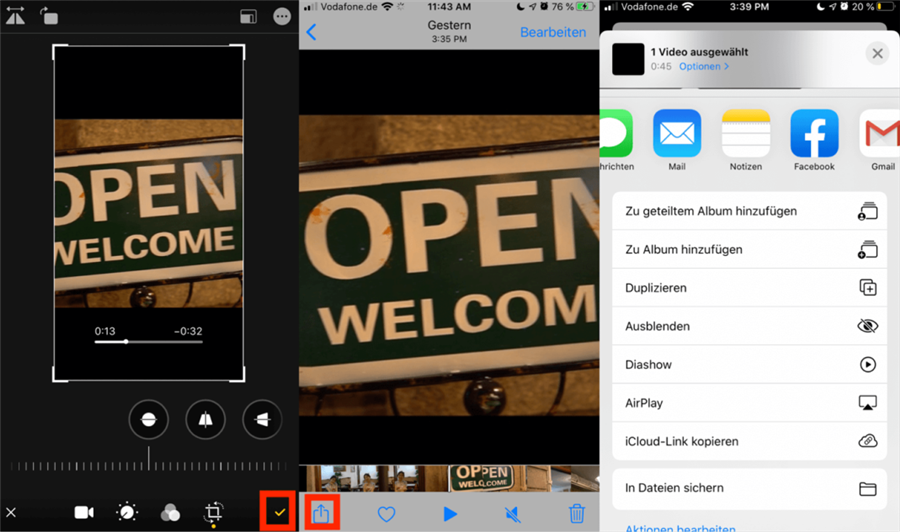
in-alben-das-geänderte-video-finden
Lösung 2: Mit „iMovie“ auf iPhone die Videos 90 Grad drehen
Die Applikation auf iPhone mit dem Namen „iMovie“ ist sehr hilfreich für die Bearbeitung des Videos mit Handy. Mit „iMovie“ kann man einfach und schnell das Video 90 Grad drehen.
Schritte:
Öffnen Sie „iMovie“ auf dem iPhone und klicken Sie das Symbol „Hinzufügen“, um das Video in dieser Applikation zu importieren.
Klicken Sie auf die Option „Film“. Wählen Sie das Video aus, das Sie bearbeiten möchten.
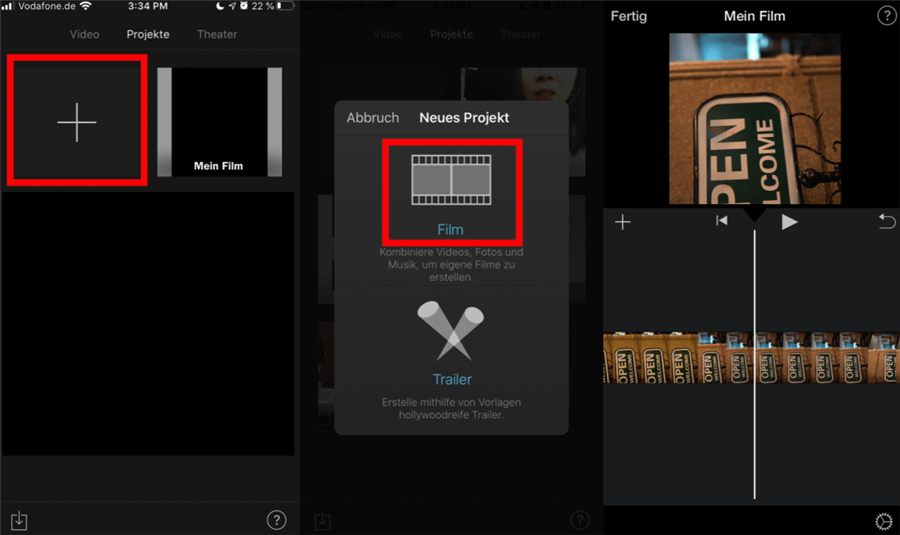
imovie-hinzufügen-filmen
Drehen Sie das Video nach Ihren Wünschen, indem Sie die Fingern auf dem Bildschirm bewegen. So können Sie das Video nach Recht oder nach Link 90 Grad drehen. Dann ist es möglich, dass das Video auf horizontaler Richtung gespielt wird. Dann können Sie die Details im Video auf dem ganzen Bildschirm deutlich bearbeitet. Das ist nicht nur praktischer für Bearbeitung des Videos, sondern auch angenehmer für Zuschauer.
Klicken Sie auf „Fertig“ oben links und wählen Sie ein Exportgröße aus, um das Video auf iPhone zu speichern.
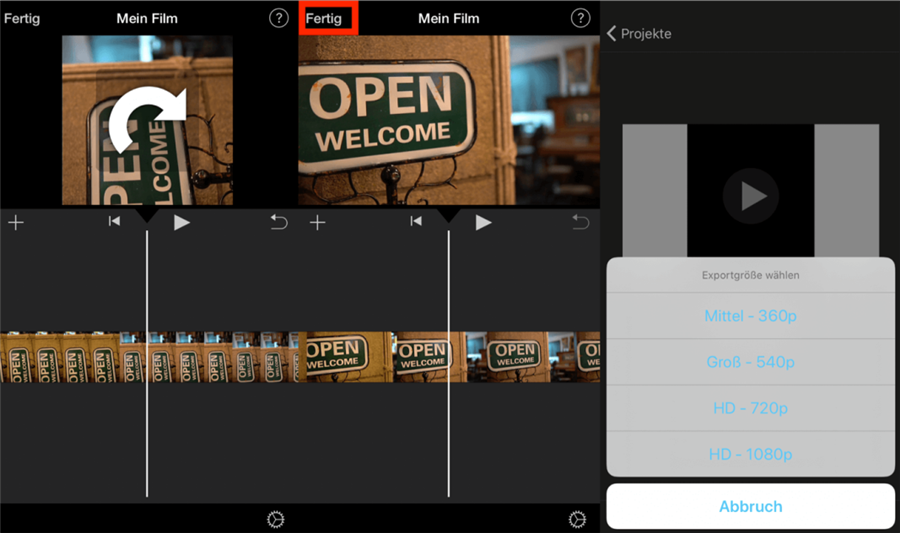
wählen-sie-ein-exportgroesse-aus
Leichte Übertragung von Fotos: Anytrans für iOS
Bis jetzt sind Sie damit fertig, das Video 90 Grad zu drehen. Um das Video weiter zu bearbeiten oder zu anderen zu teilen, brauchen Sie nur, das Video von iPhone zum Computer zu exportieren. Für die Übertragung des Videos, wird der Verwaltungstool AnyTrans für iOS als optimaler Assistent empfohlen.
AnyTrans für iOS – Vollständiges Transfer-Tool für Fotos
Laden Sie AnyTrans kostenlos mit 1-Klick herunter, um alle Filme/Videos von PC/Mac auf iPad/iPod/iPhone 11/11 Pro max zu übertragen. AnyTrans wird die Videos als kompatibles Format für iPad automatisch wechseln.
Installieren Sie auf dem Computer AnyTrans für iOS. Verbinden Sie Ihr iPhone mit dem Computer über ein USB-Kabel. Nachdem Sie das iPhone an Computer angeschlossen haben, beginnt AnyTrans für iOS standardmäßig damit, Ihr Gerät zu erkennen.
Schritte:
Klicken Sie auf das Symbol „Fotos“, das rechts in der Hauptschnittstelle liegt.
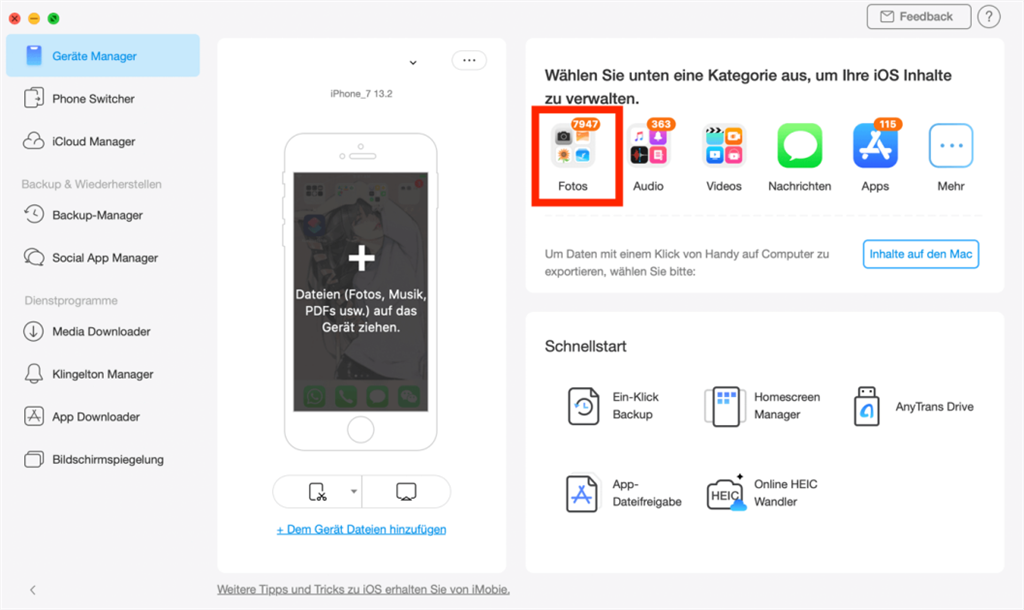
anytrans-für-ios-fotos
Klicken Sie auf die Option „Foto Video“, die links in der Gliederung liegt. Wählen Sie das Video aus, das 90 Grad dreht wird.
Klicken Sie auf die Option „Auf den Mac senden“ oben rechts, um das Video auf dem Computer herunterzuladen.
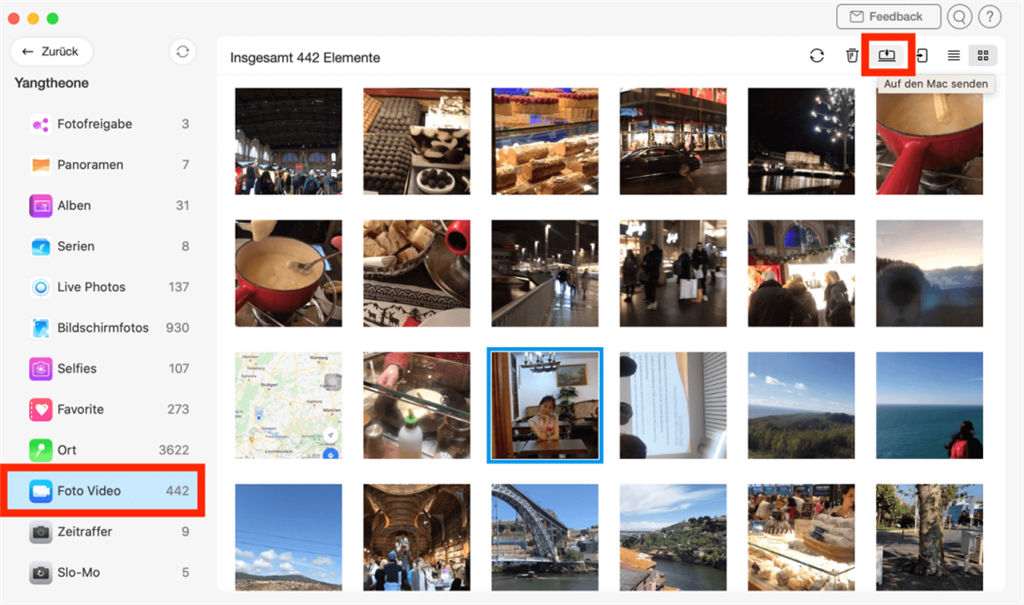
video-auswählen
Nach ein paar Minuten wird das Video erfolgreich auf dem Computer heruntergeladen. Nun können Sie mit dem Computer das Video bearbeiten oder weiter teilen.
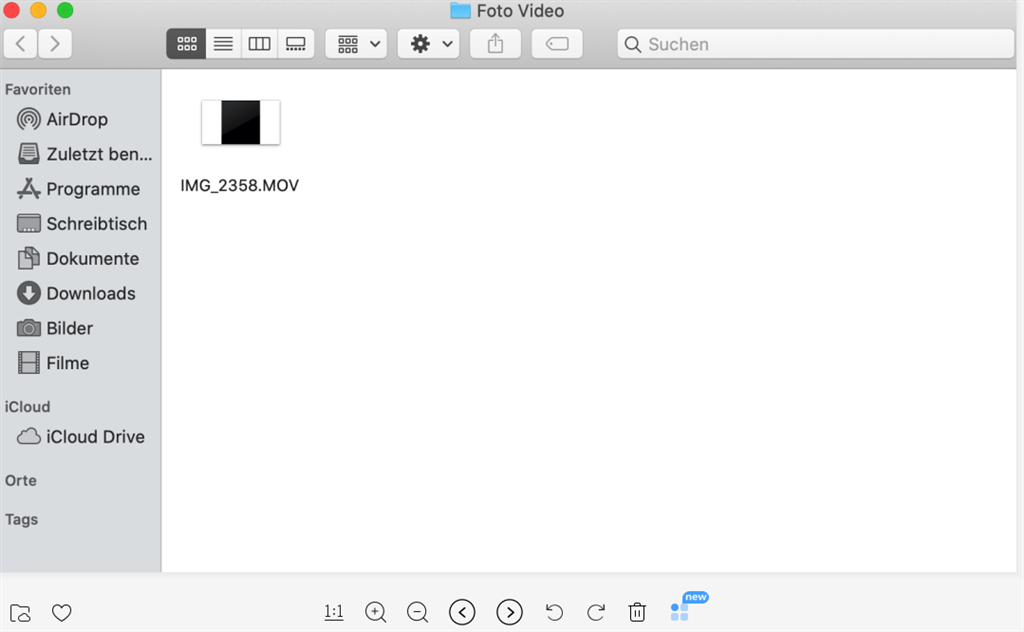
foto-bearbeiten-oder-teilen
Fazit:
Es ist weder schwer noch kompliziert, um das Video 90 Grad zu drehen. Allerdings die Veränderung der Richtung von Video kann viele Vorteilen mitbringen. Die Bearbeitung von Videos wird vereinfacht, weil die Details im Video deutlicher angezeigt werden. Zudem bevorzugen die Zuschauer, ein Video im ganzen Bildschirm in horizontaler Richtung anzuschauen. Probieren Sie mal die nützlichen Tipps, um ein Video in hoher Qualität zu bearbeiten. Mit AnyTrans für iOS können Sie das Video in hoher Qualität zwischen Geräten schnell und einfach übertragen, das es viel leichter, um das Videos zu bearbeiten und zu anderen zu teilen.
Weitere Fragen über Produkt? Kontaktieren Sie bitte userem Support Team, um Lösungen schnell zu bekommen >